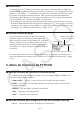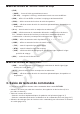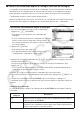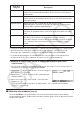User Manual
Table Of Contents
- Contenu
- Familiarisation — A lire en premier!
- Chapitre 1 Opérations de base
- Chapitre 2 Calculs manuels
- 1. Calculs de base
- 2. Fonctions spéciales
- 3. Spécification de l’unité d’angle et du format d’affichage
- 4. Calculs de fonctions
- 5. Calculs numériques
- 6. Calculs avec nombres complexes
- 7. Calculs binaire, octal, décimal et hexadécimal avec entiers
- 8. Calculs matriciels
- 9. Calculs vectoriels
- 10. Calculs de conversion métrique
- Chapitre 3 Listes
- Chapitre 4 Calcul d’équations
- Chapitre 5 Représentation graphique de fonctions
- 1. Exemples de graphes
- 2. Contrôle des paramètres apparaissant sur un écran graphique
- 3. Tracé d’un graphe
- 4. Stockage d’un graphe dans la mémoire d’images
- 5. Tracé de deux graphes sur le même écran
- 6. Représentation graphique manuelle
- 7. Utilisation de tables
- 8. Représentation graphique dynamique
- 9. Représentation graphique d’une formule de récurrence
- 10. Tracé du graphe d’une section conique
- 11. Changement de l’aspect d’un graphe
- 12. Analyse de fonctions
- Chapitre 6 Graphes et calculs statistiques
- 1. Avant d’effectuer des calculs statistiques
- 2. Calcul et représentation graphique de données statistiques à variable unique
- 3. Calcul et représentation graphique de données statistiques à variable double
- 4. Exécution de calculs statistiques
- 5. Tests
- 6. Intervalle de confiance
- 7. Lois de probabilité
- 8. Termes des tests d’entrée et sortie, intervalle de confiance et loi de probabilité
- 9. Formule statistique
- Chapitre 7 Calculs financiers (TVM)
- 1. Avant d’effectuer des calculs financiers
- 2. Intérêt simple
- 3. Intérêt composé
- 4. Cash-flow (Évaluation d’investissement)
- 5. Amortissement
- 6. Conversion de taux d’intérêt
- 7. Coût, prix de vente, marge
- 8. Calculs de jours/date
- 9. Dépréciation
- 10. Calculs d’obligations
- 11. Calculs financiers en utilisant des fonctions
- Chapitre 8 Programmation
- 1. Étapes élémentaires de la programmation
- 2. Touches de fonction du mode PRGM
- 3. Édition du contenu d’un programme
- 4. Gestion de fichiers
- 5. Guide des commandes
- 6. Utilisation des fonctions de la calculatrice dans un programme
- 7. Liste des commandes du mode PRGM
- 8. Tableau de conversion des commandes spéciales de la calculatrice scientifique CASIO <=> Texte
- 9. Bibliothèque de programmes
- Chapitre 9 Feuille de Calcul
- Chapitre 10 L’eActivity
- Chapitre 11 Gestionnaire de la mémoire
- Chapitre 12 Menu de réglages du système
- Chapitre 13 Communication de données
- Chapitre 14 PYTHON
- 1. Aperçu du mode PYTHON
- 2. Menu de fonctions de PYTHON
- 3. Saisie de texte et de commandes
- 4. Utilisation du SHELL
- 5. Utilisation des fonctions de tracé (module casioplot)
- 6. Modification d’un fichier py
- 7. Gestion de dossiers (recherche et suppression de fichiers)
- 8. Compatibilité de fichier
- 9. Exemples de scripts
- Chapitre 15 Distribution
- Appendice
- Mode Examen
- E-CON3 Application (English) (GRAPH35+ E II)
- 1 E-CON3 Overview
- 2 Using the Setup Wizard
- 3 Using Advanced Setup
- 4 Using a Custom Probe
- 5 Using the MULTIMETER Mode
- 6 Using Setup Memory
- 7 Using Program Converter
- 8 Starting a Sampling Operation
- 9 Using Sample Data Memory
- 10 Using the Graph Analysis Tools to Graph Data
- 11 Graph Analysis Tool Graph Screen Operations
- 12 Calling E-CON3 Functions from an eActivity
14-8
Effectuer cette
opération de
touches :
Pour saisir
ce bloc
d’instructions :*
Effectuer cette
opération de
touches :
Pour saisir ce bloc
d’instructions :*
6(g)1(COM)
1(if)
if
|
:
6(g)1(COM)
4(for)
foriin
|
:
6(g)1(COM)
2(ifelse)
if
|
:
else:
6(g)1(COM)
5(f · ran)
foriinrange(
|
):
6(g)1(COM)
3(ifelif)
if
|
:
elif:
else:
6(g)1(COM)
6(while)
while
|
:
* Les symboles () de boîte dans les tableaux ci-dessus représentent des espaces vides. Les
symboles de boîte n’apparaissent pas sur l’écran. Les lignes verticales (
|
) correspondent à
l’emplacement du curseur immédiatement après la saisie. Le caractère de ligne verticale (
|
)
n’est pas inséré.
• En plus des six blocs d’instructions ci-dessus, vous pouvez également utiliser le catalogue
(page
14-9) pour saisir les blocs d’instructions illustrés ci-dessous.
• for:range(,)
• for:range(,,)
• if · and:else
• if · or:else
• def:return
• L’écran SHELL ne permet de saisir qu’une seule une ligne, donc la saisie de bloc
d’instructions n’est pas autorisée. À partir de l’écran SHELL, le fait de choisir un menu qui
insère des blocs d’instructions ne fera qu’insérer la première ligne du bloc.
u Exemple : Pour saisir une instruction if...else
1. Sur l’écran de l’éditeur de script, déplacez le curseur sur la ligne où vous voulez insérer le
bloc d’instructions, puis appuyez sur 6(g)1(COM)2(ifelse).
• Cela insère le bloc d’instructions if...else, avec le curseur
placé pour la saisie de la condition « if ».
• Les lignes 2 et 4 sont mises en retrait de deux espaces
automatiquement.